インターネット環境がない場所でも、スマホのテザリング機能を活用すれば、ノートパソコンやタブレットをオンラインに接続できます。
特別な機器を用意する必要がなく、すぐに使える便利な機能ですが、適切な設定や使い方を知っておかなければ、様々な問題が発生することもあります。
本記事では、スマホをルーター代わりにする方法として、テザリングの基本的な設定手順を詳しく解説するとともに、快適に利用するための注意点についても紹介します。
スマホをルーター代わりにするとは?基本を知ろう
スマートフォンをルーター代わりにする方法として「テザリング」という機能があります。
そこで、テザリングの基本やモバイルWi-Fiルーターとの違い、活用できるシーンについて詳しく解説します。
テザリングとは?スマホでWi-Fiを共有できる機能
テザリングとは、スマートフォンを介して他のデバイスをインターネットに接続する機能のことです。
Wi-Fi環境がない場合でも、スマホのモバイル回線を利用して、パソコンやタブレットなどの機器をオンラインにできます。
この機能は主にWi-Fi、Bluetooth、USBの3つの方法で利用可能です。
それぞれの接続方法には特徴があり、Wi-Fiテザリングは複数のデバイスを同時に接続できますが、スマホのバッテリー消費が早くなる傾向があります。
Bluetoothテザリングはバッテリーの消耗を抑えられますが、通信速度は比較的遅くなります。
USBテザリングは最も安定した接続が可能で、スマホの充電をしながらインターネットを利用できるというメリットがあります。
ただし、スマホのデータプランによってはテザリングに制限があることもあり、無制限プランであっても、テザリング利用時には通信量の上限が設定されている場合があります。
よって、テザリングを使いたい場合は、利用前に契約内容を確認しておくことが重要です。
モバイルWi-Fiルーターとの違い
スマホのテザリングとモバイルWi-Fiルーターは、どちらもインターネット接続を提供する手段ですが、それぞれに違いがあります。
テザリングはスマートフォン1台で完結するため、追加の機器を持ち運ぶ必要がありません。
特に短時間の利用や、出張や旅行先で一時的にインターネットに接続したいときには便利な選択肢となります。
しかし、スマホのバッテリー消費が早くなりやすく、通信量にも制限がかかる場合があります。
また、長時間の使用や複数台接続する際には通信速度が不安定になることもあるため、安定したネット環境を求める人には向いていません。
一方で、モバイルWi-Fiルーターは、専用のデータ通信プランを契約して利用するため、スマホのデータ容量を消費せずにインターネットを利用できます。
バッテリー容量も大きく、長時間の使用に適しています。また、複数台のデバイスを接続しても通信が安定しやすいのが特徴です。
デメリットとしては、本体を別途購入する必要があることや、月額料金が発生する点が挙げられます。
このように、スマホのテザリングとモバイルWi-Fiルーターは、それぞれの用途に応じて選ぶことが大切です。
日常的にインターネットを使用する場合はモバイルWi-Fiルーターが向いていますが、短時間の利用やサブ的な用途であればテザリングが便利でしょう。
どんなシーンで便利?活用例を紹介
テザリングはさまざまなシーンで役立ちます。
例えば、外出先で急遽ノートパソコンを使って仕事をする場合、Wi-Fi環境がないとインターネットに接続できません。
そんなときにスマホのテザリングを利用すれば、スムーズにオンラインで作業ができます。
また、カフェやホテルのWi-Fiはセキュリティ面で不安があることもあります。
特に、フリーWi-Fiは通信が暗号化されていない場合が多く、個人情報が漏れるリスクが高くなります。
そのため、テザリングを利用することで、安全にインターネットを利用することが可能です。
さらに、引っ越し直後や一時的に自宅のWi-Fiが使えないときにも、テザリングは役立ちます。
光回線の工事が完了するまでの間、テザリングを利用すればネット環境を確保できます。
ただし、データ通信量の上限を超えないよう、動画視聴など大容量データを使う際は注意が必要です。
このように、テザリングは「短期間のインターネット利用」「セキュリティを重視した接続」「自宅のWi-Fiが使えないとき」など、さまざまなシチュエーションで活躍します。
しかし、長時間の利用や頻繁な使用を考えている場合は、データ容量やバッテリー消費を考慮し、モバイルWi-Fiルーターの利用も検討するとよいでしょう。
スマホでテザリングを設定する方法
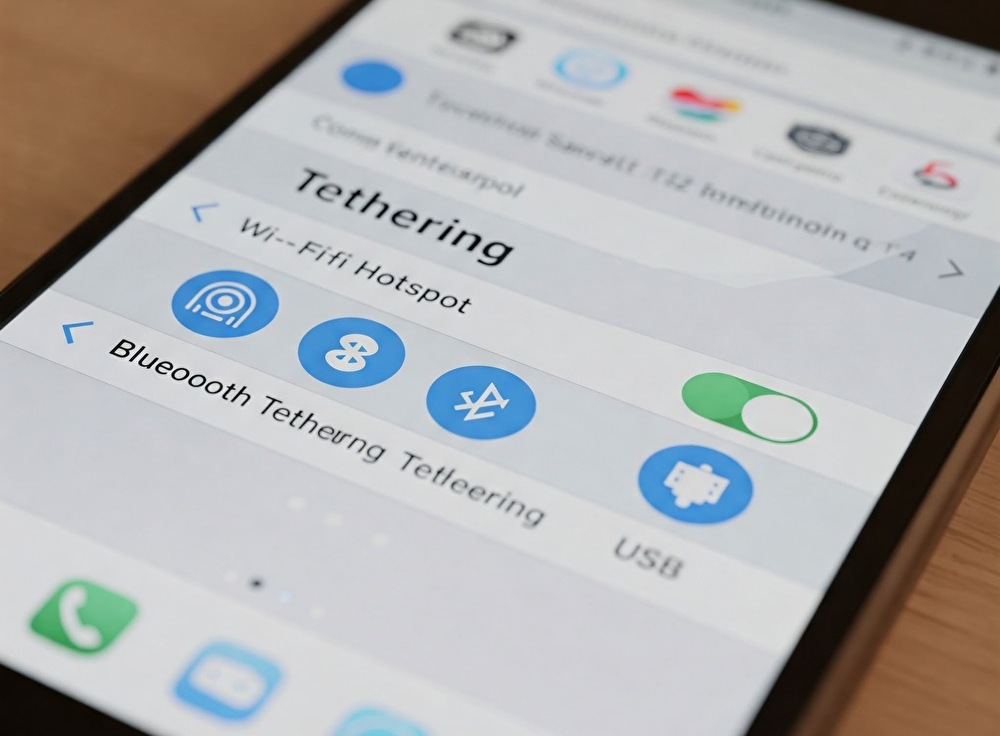
スマホのOSによって設定方法が異なるため、事前に確認しておくことが大切ですので、iPhoneとAndroidそれぞれのテザリング設定手順について詳しく解説します。
iPhoneのテザリング設定手順
iPhoneでWi-Fiテザリングを設定する場合、まず「設定」アプリを開き「モバイル通信」または「インターネット共有」の項目を選択します。
その後「ほかの人の接続を許可」をオンにすると、Wi-Fi経由で他のデバイスを接続できるようになります。
このとき、接続する端末に表示されるネットワーク名とパスワードを確認し、入力すればテザリングが開始されます。
Wi-Fiテザリングは複数のデバイスを同時に接続できる点がメリットですが、長時間使用するとバッテリーの消耗が早くなるため注意が必要です。
USBテザリングを行う際は、iPhoneをUSBケーブルでパソコンに接続し「インターネット共有」をオンにするだけで自動的に接続されます。
ただし、USBケーブルが必要になるため、持ち運びの際には準備しておくと良いでしょう。
Bluetoothテザリングを利用する場合は、まず「設定」アプリでBluetoothをオンにし、接続するデバイスとペアリングを行います。
接続が完了したら「インターネット共有」からBluetoothテザリングを有効にすることで、他のデバイスがインターネットに接続できます。
このように、iPhoneのテザリング機能は用途に応じて使い分けることができます。
Androidのテザリング設定手順
Androidスマートフォンのテザリング設定も、iPhoneと同じくWi-Fi、USB、Bluetoothの3つの接続方法があります。
Wi-Fiテザリングを設定するには、まず「設定」アプリを開き、「ネットワークとインターネット」または「接続」メニューに進みます。
次に「テザリングとポータブルアクセス」または「モバイルホットスポット」の項目を選択し「Wi-Fiテザリング」をオンにします。
このとき、接続する端末側で表示されるSSID(ネットワーク名)とパスワードを入力すれば接続が完了します。
Wi-Fiテザリングは便利ですが、バッテリー消耗が激しくなるため、モバイルバッテリーを用意しておくと安心です。
USBテザリングを利用する場合は、スマホをUSBケーブルでパソコンに接続し「テザリング」の項目から「USBテザリング」をオンにします。
これにより、パソコン側で自動的にネットワークが検出され、インターネットに接続できます。
Bluetoothテザリングを行う場合は「設定」アプリでBluetoothをオンにし、接続するデバイスとペアリングを行います。
その後、「テザリング」のメニューから「Bluetoothテザリング」を有効にすると、インターネット接続が可能になります。
但し、アンドロイド端末の場合は設定方法が機種によって若干異なるため、操作を進める前に事前にキャリアの公式サイトやスマホのマニュアルを確認すると良いでしょう。
テザリング時のWi-Fi名やパスワードの変更方法
テザリングを利用する際、Wi-Fiのネットワーク名(SSID)やパスワードは初期設定のままでも使用できます。
しかし、そのままでは他の人と似たようなネットワーク名になってしまい、接続先を誤認する可能性があります。
また、初期パスワードは複雑に設定されていることが多いものの、セキュリティ強化のために自分で変更することが推奨されます。
iPhoneの場合、まず「設定」アプリを開き、「インターネット共有」を選択します。
その後、「Wi-Fiのパスワード」という項目をタップすると、新しいパスワードを入力する画面が表示されます。
このとき、英数字や記号を組み合わせた強固なパスワードに変更することで、より安全にテザリングを利用できます。
一方で、SSIDの変更はiPhoneではできない仕様となっているため、固定のネットワーク名で利用することになります。
Androidの場合は、設定画面の「ネットワークとインターネット」や「接続」メニューから「テザリング」もしくは「モバイルホットスポット」の項目を開きます。
その中に「ネットワーク名(SSID)」と「パスワード」の設定項目があるため、任意の名前とパスワードに変更が可能です。
SSIDを分かりやすい名前に変更すると、自分のネットワークが識別しやすくなり、不要な接続ミスを防ぐことができます。
ただし、あまりにも短いパスワードや単純な文字列は、第三者に解析されやすくなるため、セキュリティ面を考慮して設定することが重要です。
テザリングを利用する際は、ネットワーク名やパスワードを適切に管理することで、より安全にインターネットを利用できます。
特に公共の場では、第三者が勝手に接続するリスクを防ぐためにも、定期的にパスワードを変更することをおすすめします。
スマホでテザリングを快適に使うためのポイント

バッテリー消耗を抑えるには?長時間利用のコツ
テザリングを利用すると、スマートフォンがルーターとして機能するため、通常よりもバッテリーの消耗が激しくなります。
長時間の使用を想定している場合は、適切な対策を取ることでスマホの電池切れを防ぐことができます。
まず、テザリングの接続方法によって消費電力が異なることを理解しておきましょう。
Wi-Fiテザリングは最も消費電力が大きく、複数のデバイスを接続するとバッテリーが急速に減る傾向があります。
これに対して、Bluetoothテザリングは低消費電力で済むため、通信速度をそれほど必要としない場合にはBluetooth接続を活用するのがおすすめです。
USBテザリングなら、スマートフォンを充電しながらインターネットを利用できるため、特に長時間使用するときには有効な手段になります。
また、テザリング中に不要なアプリを起動しないこともバッテリーを節約するうえで重要です。
スマートフォンがバックグラウンドで動作しているアプリを多く抱えていると、知らず知らずのうちにバッテリーを消耗してしまいます。
設定画面から使用していないアプリを終了させることで、バッテリーの持ちを少しでも長くすることができます。
加えて、画面の明るさを自動調整にするか、手動で暗めに設定することも効果的です。
画面の輝度が高いままだとバッテリーの消費が早くなるため、テザリングを使う際には画面をオフにするか、明るさを調整しておくと良いでしょう。
もし長時間の利用が必要な場合は、モバイルバッテリーを用意しておくのもおすすめです。
特に外出先では充電できる場所が限られるため、大容量のモバイルバッテリーがあると安心してテザリングを続けることができます。
このように、接続方法を工夫したり、スマホの設定を見直したりすることで、テザリングのバッテリー消耗を抑えることができます。
長時間快適に利用するためには、事前に準備を整えておくことが大切です。
データ通信量を節約する設定や使い方
テザリングを利用する際に気をつけたいのが、データ通信量の消費です。
スマートフォンの契約プランによっては、一定の通信量を超えると速度制限がかかることがあるため、無駄なデータ消費を防ぐ工夫が必要になります。
まず、テザリングを利用するデバイス側で、不要なバックグラウンド通信を制限することが重要です。
例えば、パソコンをテザリングで接続すると、自動的にソフトウェアのアップデートやクラウド同期が開始されることがあります。
これらのデータ通信は大量の容量を消費するため、テザリングを使用するときは自動更新機能をオフにしておくと安心です。
次に、動画視聴やオンラインゲームの利用には特に注意が必要です。
高画質の動画はデータ消費量が非常に多く、短時間の視聴でも数GB単位で通信してしまうことがあります。
動画配信サービスを利用する場合は、画質設定を「標準画質」または「低画質」に変更することで、データ消費を大幅に抑えることができます。
さらに、スマートフォンの設定を見直すこともデータ通信量の節約につながります。
iPhoneやAndroidには「データセーバー」機能が搭載されており、これを有効にすることで不要な通信を抑えることが可能です。
この機能をオンにしておけば、バックグラウンドでのデータ使用を制限し、必要最低限の通信だけを行うことができます。
加えて、ブラウザの設定を変更するのも有効な手段です。
データ通信量を抑えるためには、ChromeやSafariの「データ節約モード」を有効にすると、Webページの読み込みデータを圧縮し、無駄な通信を減らすことができます。
テザリングの使用頻度が高い場合は、データ容量無制限のプランに切り替えることも検討すると良いでしょう。
キャリアによってはテザリングの使用が制限されるプランもあるため、契約内容を事前に確認し、自分の利用スタイルに合ったプランを選ぶことが大切です。
通信速度を安定させる方法
テザリングを利用していると、通信が遅く感じたり、接続が不安定になったりすることがあります。
オンライン会議や動画視聴など、大量のデータ通信が必要な場面では、スムーズに使えないとストレスを感じることもあるでしょう。
しかし、適切な設定や環境を整えれば、通信速度を安定させることが可能です。
まず、テザリング中の通信が遅くなる原因のひとつに、スマートフォンの電波状況があります。
建物の中や地下、電波の届きにくい場所では、モバイル回線の速度が低下しやすくなります。
そのため、スマホを窓際に置いたり、電波の入りやすい場所に移動したりするだけで、通信が安定することがあります。
特に5G回線を利用する場合は、基地局からの電波が届きにくい場所では4Gに切り替わることがあるため、電波状況を確認しながら最適な場所を選ぶことが大切です。
また、スマホの処理能力が低下していると、テザリングの速度にも影響を与えます。
バックグラウンドでアプリが多数起動していると、CPUの負荷が増えて通信が遅くなる可能性があります。
そのため、テザリングを利用する前に、不要なアプリを終了させたり、スマホを一度再起動してリフレッシュさせると、通信が改善されることがあります。
さらに、接続するデバイスの数が多いと、通信速度が分散されてしまい、一台あたりの速度が遅くなることがあります。
特にWi-Fiテザリングを使用している場合は、複数の端末を接続すると負荷がかかり、安定した通信が難しくなるため、必要のないデバイスのWi-Fiをオフにするのが効果的です。
通信環境を最適化するためには、使用する回線の混雑状況にも注意が必要です。
通信キャリアの回線は、特に昼休みや夜間など、多くの人がインターネットを利用する時間帯に速度が低下することがあります。
この場合は、できるだけ混雑する時間を避けたり、テザリングの設定を見直してUSB接続に切り替えたりすることで、より安定した通信が可能になります。
3つの接続方法を使い分ける
テザリングには、Wi-Fi、USB、Bluetoothの3つの接続方法があり、それぞれにメリットとデメリットがあります。
Wi-Fiテザリングは、スマートフォンをモバイルルーターのように使用し、複数のデバイスを同時に接続できるのが大きな特徴です。
設定も簡単で、パソコンやタブレット、ゲーム機などさまざまな端末をワイヤレスでインターネットに接続できるため、利便性が高い方法と言えます。
しかし、その反面、バッテリー消耗が激しく、長時間使用するとスマートフォンの電池が急速に減ってしまう点には注意が必要です。
また、周囲のWi-Fiと干渉することがあり、混雑した環境では通信が不安定になることもあります。
USBテザリングは、スマートフォンと接続するデバイスをUSBケーブルで直接つなぐ方法です。
この方法の最大のメリットは、通信の安定性が高いことと、テザリング中でもスマートフォンの充電ができることです。
特に、オンライン会議や大容量データのやり取りをする際には、USBテザリングを活用することでスムーズに作業を進められます。
ただし、物理的にケーブルでつなぐ必要があるため、持ち運びには不便を感じることもあります。
Bluetoothテザリングは、消費電力が少ないのが大きな特徴です。
他の接続方法に比べてバッテリーの持ちが良いため、スマートフォンの電池残量を気にせず長時間使用したい場合に適しています。
ただし、通信速度はWi-FiやUSBに比べて遅く、大容量データのやり取りや動画視聴には向いていません。
そのため、ちょっとした調べものをする程度であれば、Bluetoothテザリングを利用するのが良い選択肢になります。
それぞれのテザリング方法には一長一短がありますが、利用するシーンに応じて使い分けることで、より快適なインターネット環境を整えることができます。
安定した通信が必要なときはUSB、利便性を重視するならWi-Fi、バッテリー消費を抑えたいならBluetoothというように、状況に応じて適切な方法を選ぶことが大切です。
スマホのテザリングを使う際の注意点
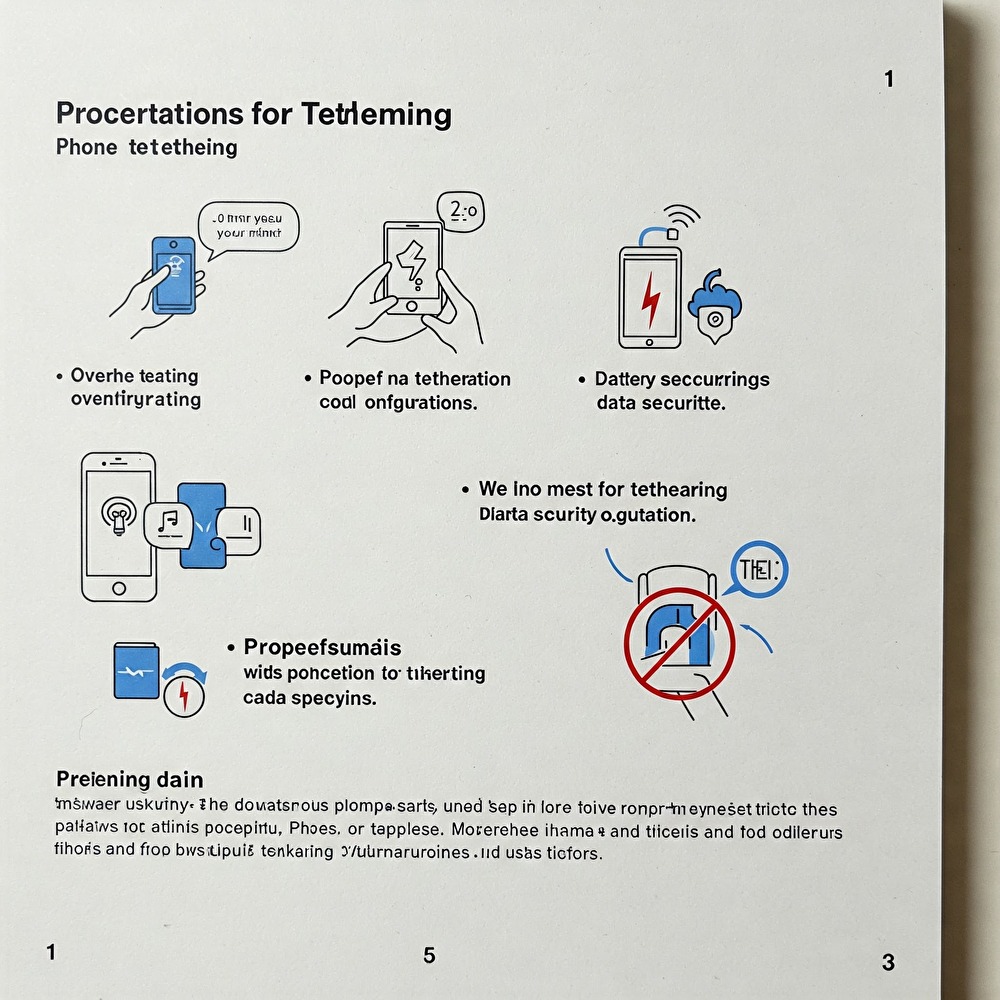
テザリングは便利な機能ですが、使い方によっては通信料金の増加や速度制限などのリスクが伴いますので、安心して利用するために知っておきたい注意点について解説します。
キャリアごとの利用条件と料金をチェック
スマホのテザリング機能は、基本的にどのキャリアでも利用できますが、テザリングオプションなど追加料金がかかることがあります。
そして、大容量のデータ通信を行う場合は、事前にテザリングの利用条件を確認しておかないと、予想以上の通信費が発生する可能性があります。
大手キャリアであるドコモ、au、ソフトバンクでは、ほとんどのプランでテザリングが利用可能ですが、データ容量の上限が設定されている場合があります。
例えば、無制限プランを契約していても、テザリング利用時には別途データ上限が設けられていることがあるため、細かいプラン内容を確認しておくことが大切です。
一方で、格安SIMを提供するMVNO(仮想移動体通信事業者)の場合、テザリングの利用が制限されていることがあり、一部の回線ではそもそもテザリングが利用できないケースもあります。
また、契約時に「テザリング無料」と記載されている場合でも、特定のデータ容量を超えると追加料金が発生することがあるため、細かい部分まで確認することが重要です。
キャリアごとの利用条件は定期的に変更されることがあるため、公式サイトやカスタマーサポートを通じて最新情報をチェックすることをおすすめします。
特に、長期間テザリングを使用する予定がある場合は、通信料金のシミュレーションを行い、最適なプランを選ぶことが大切です。
速度制限のリスク!データ容量を超えないための対策
テザリングを利用すると、スマートフォンのデータ通信量が急速に増加するため、プランの上限を超えてしまう可能性があります。
特に、動画視聴や大容量のファイルをダウンロードすると、短時間で数GBのデータを消費することがあるため、無計画に使用するとすぐに速度制限がかかることがあります。
通信制限が適用されると、通常の高速通信ができなくなり、極端に遅い速度でしかインターネットを利用できなくなります。
例えば、制限後の速度が最大1Mbps程度であれば、テキスト中心のサイトの閲覧は可能ですが、高画質の動画をスムーズに視聴するのは難しくなります。
さらに、キャリアによっては速度が128kbps程度まで低下することがあり、その場合はウェブページの読み込みすら困難になることがあります。
こうした速度制限を回避するためには、まずスマートフォンのデータ通信量をリアルタイムで確認できるように設定しておくことが重要です。
iPhoneやAndroidの設定画面には「データ使用量」の項目があり、現在どれだけのデータを使用しているかを確認できます。
加えて、キャリアが提供する公式アプリを活用すれば、プランごとの上限を超えないように管理しやすくなります。
また、テザリングを利用する際は、データ消費が多いサービスの使用を控えることも有効です。
特に、動画配信サービスやオンラインゲームは大量のデータを消費するため、Wi-Fi環境がない場合は画質を下げたり、オフラインモードを活用するなどの工夫が必要です。
さらに、パソコンでテザリングを使用する場合は、バックグラウンドで自動アップデートが行われることがあるため、設定を変更して不要な通信を制限すると良いでしょう。
テザリングは便利な機能ですが、データ使用量を適切に管理しないと、すぐに速度制限がかかってしまいます。
定期的に通信量を確認し、データを無駄遣いしないように工夫することで、快適なインターネット環境を維持できます。
デバイスごとの接続方法と注意点
テザリングはデバイスごとに接続方法が異なり、それぞれの特性を理解しておくことが大切です。
例えばノートパソコンをテザリングに接続する場合、最も一般的なのはWi-Fi接続です。
スマートフォンのテザリング機能をオンにした後、パソコン側でWi-Fi設定を開き、表示されたSSIDを選択してパスワードを入力すれば接続できます。
USB接続を利用する場合は、スマホとパソコンをケーブルで接続し、USBテザリングを有効にすることで安定したインターネット接続が可能になります。
ただし、USBポートの少ないノートパソコンでは、外付けハブが必要になることもあるため、事前に確認しておくと安心です。
タブレット端末も、Wi-Fi接続でテザリングを利用することが一般的です。
スマートフォンのテザリングをオンにし、タブレット側でネットワークを選択すれば簡単に接続できます。
しかし、動画視聴などの大容量通信を行うと、スマホのデータ消費が早くなるため、Wi-Fiの使用状況を確認しながら利用することが重要です。
また、ゲーム機でテザリングを利用する場合も、Wi-Fi接続が基本となります。
特に、Nintendo SwitchやPlayStationなどのオンラインゲームをプレイする際は、通信の安定性が求められます。
ですが、モバイル回線を利用したテザリングでは、通信速度が変動しやすく、ラグが発生する可能性があるため、回線状況が良い場所で使用するのが望ましいです。
ちなみに、ゲーム機によってはBluetoothテザリングが使えないこともあるため、接続方法を事前に確認しておくとスムーズにプレイできます。
そして、スマートスピーカーや一部のスマート家電では、Bluetooth経由でインターネット接続を確立できるものもありますが、データ通信量が多いデバイスには向いていません。
テザリングは便利な機能ですが、接続方法やデータ消費量に注意しながら利用することで、より快適にインターネットを楽しむことができます。
セキュリティ対策!不正アクセスを防ぐ設定
テザリングを利用する際、セキュリティ対策をしっかり行わないと、不正アクセスのリスクが高まります。
中でも、Wi-Fiテザリングを使用する場合、周囲の人がネットワークを検出できるため、適切な設定を行わなければ第三者に勝手に接続されてしまう可能性があります。
このような事態を防ぐために、事前にセキュリティ対策を整えておくことが重要です。
簡単に出来るセキュリティ対策として、Wi-Fiテザリングを利用する際は、パスワードを強固なものに設定することが基本です。
スマートフォンの初期設定ではランダムなパスワードが設定されていますが、そのまま使用せず、推測されにくい文字列に変更すると安心です。
英数字や記号を組み合わせた複雑なパスワードにすることで、不正アクセスのリスクを大幅に軽減できます。
次に、テザリングのネットワーク名(SSID)をカスタマイズすることで、不要な接続を防ぐことが可能です。
初期設定のままでは、スマホの機種名やキャリアの情報が含まれていることがあり、第三者に特定されやすくなります。
そのため、SSIDを個人が特定できない名称に変更し、さらに「SSIDの非公開設定」を有効にすることで、周囲のデバイスからネットワーク名を見えなくすることができます。
さらに、安全性を高めるために、テザリングの接続方式を「WPA3」または「WPA2」に設定することが推奨されます。
これらの暗号化方式を採用することで、通信データが第三者に傍受されるリスクを抑えられます。
一方で、古い端末では最新の暗号化方式に対応していない場合があるため、事前に確認しておくと良いでしょう。
また、テザリングを使用していないときは、常にオフにしておくことが大切です。
テザリングを有効にしたままだと、外部からのアクセスを許可してしまう可能性があるため、使用後は必ずオフにする習慣をつけましょう。
このように、パスワードの強化やSSIDの変更、暗号化設定の見直しなど、簡単な対策を行うだけで、テザリングのセキュリティを大幅に向上させることができます。
安全にインターネットを利用するためにも、事前にしっかりと設定を見直しておきましょう。
スマホの発熱対策と適切な使用方法
テザリングを利用すると、スマートフォンが通常よりも高い負荷を受けるため、発熱しやすくなります。
Wi-Fiテザリングは長時間使用するとスマホの温度が上がりやすく、場合によっては本体が熱くなりすぎて動作が不安定になることもあります。
発熱を防ぐためには、適切な使い方を意識することが重要です。
まず、テザリング中はなるべくスマートフォンを風通しの良い場所に置くようにしましょう。
ポケットやバッグの中に入れたまま使用すると熱がこもりやすくなり、温度上昇を加速させる原因になります。
特に夏場など気温が高い時期は、直射日光の当たる場所を避け、できるだけ涼しい環境で使用することが望ましいです。
また、スマートフォンが高温になる原因のひとつに、同時に多くのアプリが動作していることが挙げられます。
テザリングを行う際は、使用していないアプリを終了し、バックグラウンドでの動作を制限することで、発熱を抑えることができます。
特に、動画再生やゲームアプリを同時に使用すると、スマホの処理負荷が増して発熱が激しくなるため、できるだけ避けることが望ましいでしょう。
さらに、充電しながらのテザリング利用も、発熱の大きな要因となります。
バッテリーの充電中は電力の供給と消費が同時に行われるため、スマートフォン内部の温度が上昇しやすくなります。
そのため、長時間テザリングを利用する場合は、充電しながらの使用をなるべく控えるか、充電しつつ利用する場合はUSBテザリングを選ぶことで発熱を抑えられます。
もしスマートフォンが高温になりすぎた場合は、一度電源を切るか、再起動して負荷を軽減すると効果的です。
急いで冷却しようとして冷却スプレーや氷などを直接当てるのは、急激な温度変化によって内部の結露を引き起こし、故障の原因になることがあるため避けましょう。
自然に冷やすか、スマホ用の冷却ファンを使用すると、安全に温度を下げることができます。
このように、発熱対策を意識しながら適切にテザリングを利用することで、スマートフォンの動作を安定させ、バッテリーの劣化を防ぐことができます。
特に長時間の使用が必要な場合は、使用環境や充電方法に注意しながら使いましょう。
こんな人はモバイルWi-Fiルーターを検討しよう!

スマートフォンのテザリング機能は便利ですが、使用環境や用途によってはモバイルWi-Fiルーターのほうが快適にインターネットを利用できる場合があります。
ここでは、モバイルWi-Fiルーターが適しているケースや、選び方のポイント、テザリングとの併用について詳しく解説します。
テザリングよりモバイルWi-Fiが向いているケース
テザリングはスマートフォン1台で完結するため手軽に使えますが、データ通信量の制限やバッテリー消費の問題があるため、常時インターネットを必要とする環境では不便に感じることがあります。
特に、長時間インターネットを利用する人や、複数のデバイスを接続する人には、モバイルWi-Fiルーターのほうが適しています。
たとえば、仕事で頻繁に外出しながらノートパソコンを使う場合、テザリングではデータ通信量の上限に達しやすく、速度制限がかかる可能性があります。
また、スマートフォンのバッテリーがすぐに消耗してしまい、仕事の途中で充電が必要になることも考えられます。
その点、モバイルWi-Fiルーターなら大容量プランを選べばデータ量を気にせず使えるうえ、スマホのバッテリーを節約できるというメリットがあります。
さらに、家族や同僚とインターネットを共有したい場合も、モバイルWi-Fiルーターのほうが適しています。
テザリングは接続できるデバイスの台数に制限があるため、複数人で使用すると通信が不安定になることがあります。
一方で、モバイルWi-Fiルーターなら同時に10台以上のデバイスを接続できる機種もあり、安定した通信環境を維持できます。
このように、頻繁にインターネットを使う人や、多くのデバイスを接続する人には、モバイルWi-Fiルーターのほうが適していると言えるでしょう。
おすすめのモバイルWi-Fiルーターと選び方
モバイルWi-Fiルーターを選ぶ際には、利用目的やデータ通信量に応じた機種を選ぶことが重要です。
特に、通信速度やバッテリーの持ち時間、対応回線などを確認することで、自分の使用環境に最適な機種を見つけることができます。
高速通信を求める場合は、5G対応のモバイルWi-Fiルーターを選ぶと良いでしょう。
5G回線を利用できるエリアでは、安定した高速通信が可能になり、オンライン会議や動画視聴もスムーズに行えます。
ただし、5G対応の機種は価格がやや高めになるため、対応エリアに住んでいない場合は、4G回線の安定したモデルを選ぶのも選択肢の一つです。
また、バッテリーの持続時間も重要なポイントです。
外出先で長時間使用する場合、バッテリー容量が大きいモデルを選ぶことで、頻繁に充電する手間を減らせます。
特に、仕事や旅行で長時間インターネットを利用する人は、10時間以上の連続使用が可能なモデルを選ぶと安心です。
さらに、契約するプランも慎重に選ぶことが大切です。
無制限プランを選べばデータ通信量を気にせず利用できますが、月額料金が高めになります。
一方で、月間20GBや50GBといった定額プランであれば、コストを抑えながらインターネットを利用できます。
自分のデータ使用量に合わせて、最適なプランを選ぶことがポイントです。
モバイルWi-Fiルーターを選ぶ際には、通信速度やバッテリー容量、契約プランのバランスを考慮しながら、用途に合ったモデルを選ぶことが重要です。
スマホのテザリングと併用する方法もアリ!
モバイルWi-Fiルーターを導入することで安定した通信環境を確保できますが、スマートフォンのテザリング機能と併用することで、より柔軟にインターネットを活用することが可能になります。
特に、使用頻度やデータ通信量が変動する人は、場面に応じて使い分けることでコストを抑えながら快適な通信環境を整えられます。
例えば、自宅では光回線を利用し、外出先ではモバイルWi-Fiルーターを活用するという方法があります。
しかし、出張や旅行など一時的にインターネットが必要な場合は、スマートフォンのテザリングを活用することで、追加の機器を持ち運ぶ手間を省けます。
このように、普段はモバイルWi-Fiルーターをメインに使いながら、短期間の外出時にはテザリングを利用することで、無駄なコストを削減できます。
また、モバイルWi-Fiルーターのバッテリーが切れた場合の予備手段として、テザリングを活用するのも効果的です。
長時間の移動中にルーターの充電がなくなった場合でも、スマートフォンのテザリングを使えば緊急時の通信手段として役立ちます。
ただし、テザリングを頻繁に使うとスマホのバッテリー消耗が激しくなるため、モバイルバッテリーを持ち歩くと安心です。
このように、テザリングとモバイルWi-Fiルーターをうまく使い分けることで、それぞれのメリットを最大限に活かせます。
スマホをルーター代わりにする方法まとめ
スマートフォンのテザリング機能を活用すれば、Wi-Fi環境がない場所でもインターネットに接続できます。
手軽に使える反面、データ通信量の消費やバッテリーの消耗が激しくなるため、長時間の使用には工夫が必要です。
特に、パスワード設定やSSIDの変更、暗号化の設定を見直すことで、セキュリティリスクを抑えながら安心して利用できます。
一方で、モバイルWi-Fiルーターは、長時間の利用や複数デバイスの接続に適しており、通信の安定性が求められる環境では便利です。
テザリングと併用することで、コストを抑えながら柔軟なインターネット環境を整えることも可能になります。
どの方法が最適かは、利用シーンやデータ使用量によって異なります。
自分のライフスタイルに合わせて、テザリングとモバイルWi-Fiルーターを適切に使い分けることで、快適なインターネット環境を実現しましょう。



